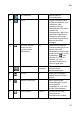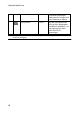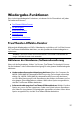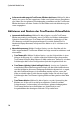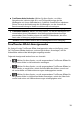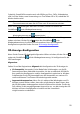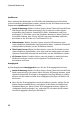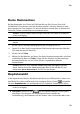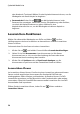Operation Manual
21
Film
CyberLink PowerDVD konvertiert auch alle 2D-Blu-ray-Discs, DVDs, Videodateien
und YouTube-Videos unter Verwendung von TrueTheater 3D in 3D, sobald der 3D-
Modus aktiviert wird.
Hinweis: Sie müssen die 3D-Wiedergabe manuell aktivieren, wenn Sie sich 3D-
Fotos anschauen oder wenn Sie 2D-Fotos nach 3D konvertieren möchten.
Wenn Sie die 3D-Wiedergabe aktivieren möchten, wählen Sie einfach die
Schaltfläche in der Wiedergabesteuerung.
Hinweis: Der 3D-Modus ist aktiviert, wenn das 3D-Symbol in der
Wiedergabesteuerung als angezeigt wird.
Wenn Sie die Konfiguration der 3D-Anzeige oder die Wiedergabeeinstellungen
ändern möchten, klicken Sie auf neben der Schaltfläche in der
Wiedergabesteuerung. Ausführliche Informationen über die verfügbaren
Konfigurationsoptionen finden Sie unter 3D-Anzeige-Konfiguration.
3D-Anzeige-Konfiguration
Wenn Sie das Fenster 3D-Anzeige-Konfiguration öffnen möchten, klicken Sie auf
neben der Schaltfläche auf der Wiedergabesteuerung. So konfigurieren Sie die
3D-Einstellungen:
Allgemeines
Stellen Sie auf der Registerkarte Allgemein die Konfiguration der 3D-Anzeige ein.
3D-Szenentiefe: Verwenden Sie bei Bedarf den Schieberegler, um die 3D-
Szenentiefe auf dem Videobild einzustellen, bis das resultierende 3D-Bild für
Ihre spezifische Konfiguration und Ihr Anzeigeerlebnis optimiert ist. Mit dem
Schieberegler für die 3D-Szenentiefe kann die Szenentiefe von nativem 3D-
und konvertiertem TrueTheater-3D-Inhalt eingestellt werden.
Augenansicht austauschen: Wenn Sie sich während der Wiedergabe von 3D-
Inhalten unwohl fühlen sollten, kann dies möglicherweise daran liegen, dass
das 3D-Bild anders wiedergegeben wird als herkömmliche Inhalte. Ist dies der
Fall, wählen Sie die entgegengesetzte Augensicht aus. um die Anzeige des 3D-
Inhaltes auf Ihrem Anzeigegerät zu ändern und das Unwohlsein
möglicherweise zu reduzieren.